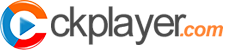播放器常见问题及解决办法
#使用浏览器自行调试的方法
几乎所有浏览器都可以用与调试网页中出现的错误,在出错页面按快捷键F12就可以调取出调试工具。我们以Chrome浏览器为例进行简单说明
按F12调出调试工具,刷新页面(快捷键:F5),查看调试工具里的两个选项:Console(所有js错误都会在此处出现)和Network(浏览器请求列表,可以知道视频地址是否正确加载)
#播放器自带debug工具
ckplayer自带了一个debug的小功能。可以知道视频播放过程中哪一步出了问题,开启的方法是在调用播放器初始化时配置属性debug:true,详细代码如下:
<div id="video" style="width: 600px; height: 400px;"></div>
<script type="text/javascript" src="ckplayer/ckplayer.js"></script>
<script type="text/javascript">
var videoObject = {
container: '#video', //容器的ID或className
variable: 'player',
debug:true,//开启调试模式
flashplayer: false, //是否需要强制使用flashplayer
video: 'http://ckplayer-video.oss-cn-shanghai.aliyuncs.com/ckplayer-sample/mydream_zh_768-432.mp4'
};
var player = new ckplayer(videoObject);
</script>配置完成后,在浏览器中按快捷键F12,刷新页面可以查看效果
#Uncaught ReferenceError: ckplayer is not defined
出现这种情况有两种可能:
1:在调用播放器页面未正确引入ckplayer.js文件
2:ckplayer.js编码被修改过,正确的是utf-8,没有dom的
#为什么js不能控制播放器全屏
根据w3c标准,全屏动作必需是经过用户点击才可以执行,为了防止该功能出现漏洞。有些浏览器在全屏前还会进行询问“是否全屏”供用户确认,确认后方可全屏。这样做的目的是为了防止全屏功能被滥用。